装机高手告诉你win10界面切换win7的操作
- 时间:2017年10月05日 14:00:09 来源:魔法猪系统重装大师官网 人气:14723
Win8推出以后,微软就在开始菜单上进行改版。很多用户都表示用不习惯win10的界面,觉得操作起来比较生疏那么有没有那种将win10界面切换成win7界面的可能,答案是肯定的,接下来,小编就演示一遍把win10界面切换成win7界面的操作。
使用windows10系统的用户感觉windows10系统还是很不错的。但是就是不习惯windows10系统的开始界面,觉得太科幻了一些,少了一些朴素的感觉,也觉得操作有些不方便,想把win10界面切换win7,但是不知道怎么去进行一系列的设置,接下来,小编就把win10界面切换win7的经验分享给大家。
win10界面切换win7的操作
这是win10的默认开始菜单

win10截图(1)
切换回win7风格的方法,右键点击底部的状态栏,选择“属性”
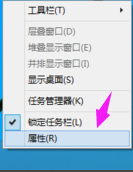
win10截图(2)
在弹出的窗口中选择“开始菜单”
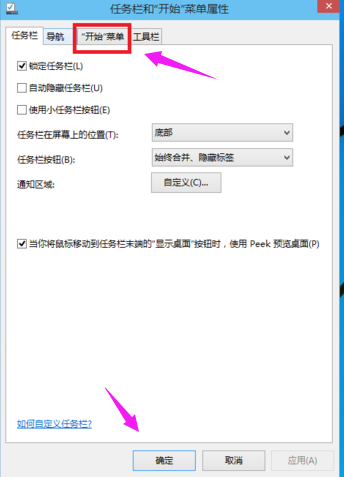
win10截图(3)
修改的地方红框的部分。
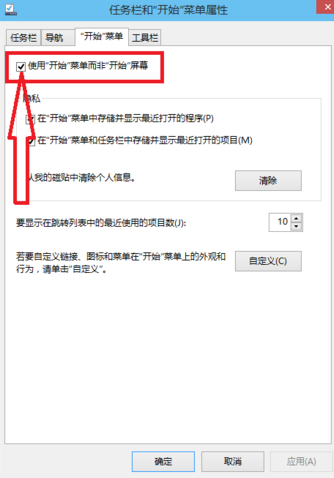
win10截图(4)
取消默认状态下前面的勾选,点击确定。
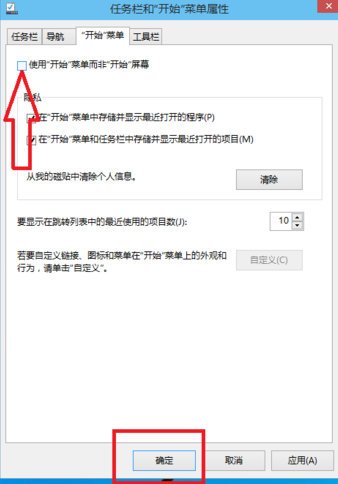
win10截图(5)
点击“注销并更改设置”
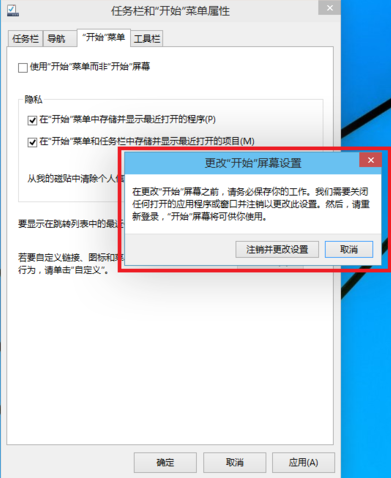
win10截图(6)
开始菜单的风格就回到那熟悉的win7。
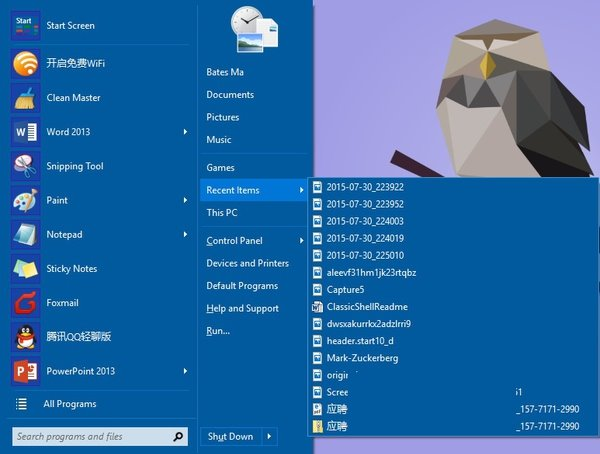
win10截图(7)
以上就是win10界面切换win7操作了。
如果还有其它的需要,也可以在小白一键重装官网上找到。
win7,win10,界面,界面切换
上一篇:windows7旗舰版激活密钥介绍
下一篇:windows7产品密钥介绍









